Kā labot Jums nav atļaujas saglabāt šajā vietā operētājsistēmā Windows

Kad Windows parāda kļūdu “Jums nav atļaujas saglabāt šajā vietā”, tas neļaus jums saglabāt failus vajadzīgajās mapēs.
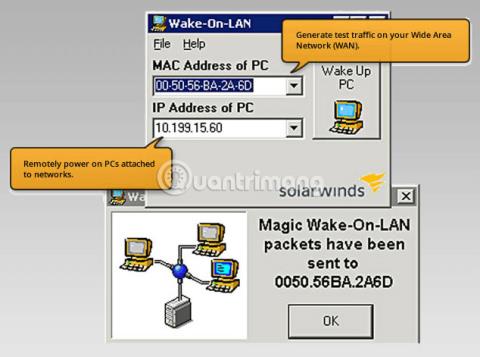
Wake On Lan ir lieliska funkcija, kas iebūvēta lielākajā daļā datoru un serveru, ļaujot lietotājiem tīklā nosūtīt īpašu WOL Magic Packet un "pamodināt" iekārtu no miega vai hibernācijas stāvokļa.
Wake On Lan paketes parasti tiek sūtītas no rīka vai programmatūras, izmantojot UDP portus 7 un 9, pēc tam "pamodina" ierīci (datoru, serveri, maršrutētāju, slēdzi utt.). Iespējojot funkciju Wake-On-Feature, ierīce var pārslēgties uz zema enerģijas patēriņa režīmu , lai taupītu enerģiju, kad ierīce netiek lietota.
Lai nodrošinātu vispareizāko darbību, Wake On Lan ir jāiespējo gan mātesplates BIOS , gan tīkla/Ethernet interfeisa iestatījumos. Ja jums ir nepieciešama attāla piekļuve ierīcei — gan terminālim, gan galddatoram, taču ļauj ierīcei pāriet zema enerģijas patēriņa režīmā, WOL ir lieliska izvēle.
Zemāk ir saraksts ar Wake On Lan programmatūru un rīkiem, kas lietotājiem palīdzēs nosūtīt Magic Packets, lai "pamodinātu" jebkuru tīkla ierīci. Daži no šiem rīkiem/programmatūras ir bezmaksas. Citiem rīkiem ir maksas iespējas ar vairāk funkciju nekā bezmaksas programmatūra.
Šodien labākā Wake On Lan programmatūra
Šis bezmaksas Solarwinds rīks atbalsta tipiskas WOL funkcijas, tostarp Magic Packet izveidi un nosūtīšanu, kas izslēdz tīkla iekārtas.
Dažas galvenās šī rīka funkcijas ietver:
Lejupielādējiet Solarwinds bezmaksas Wake-on-Lan rīku .
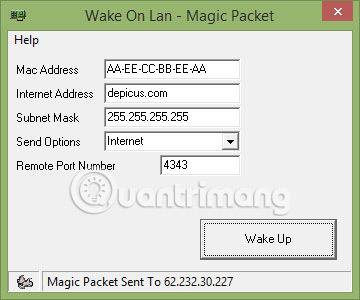
Depicus WOL rīkam ir atjaunināts interfeiss, kas ļauj lietotājiem sūtīt Magic Packets, izmantojot FQDN, IP adresi vai Mac adresi.
Atjauninātajai versijai ir jauns interfeiss, kas atbilst Windows 7 un 8 GUI un sniedz lietotājiem iespēju norādīt porta numuru!
Lejupielādējiet Depicus Wake On Lan GUI .
Nirsoft ir garš rīku saraksts, kas palīdz tīkla administratoriem un inženieriem veikt ikdienas uzdevumus, tostarp attālās WOL funkcijas jaunām sistēmām, tostarp Windows 10 un jaunākām versijām.
Dažas Nirsoft WakeMeUpOnLan funkcijas ietver:
Lejupielādēt NirSoft WakeMeOnLan .
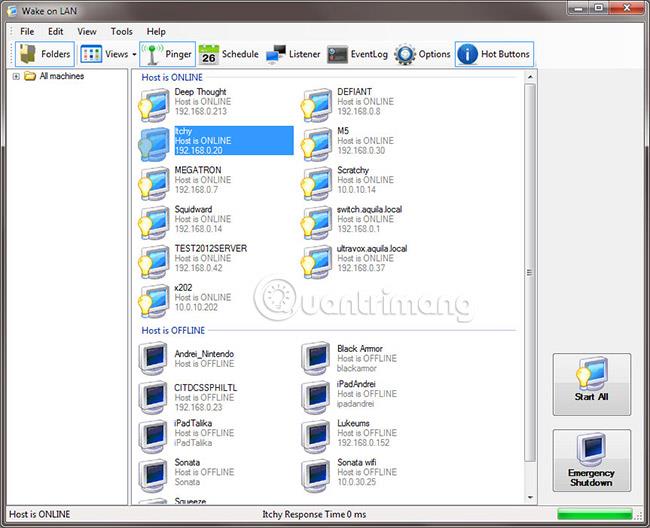
Programmatūrai Aquilatech WOL ir vairākas ievērojamas funkcijas, kas daudziem lietotājiem patiešām patīk kopējās lietderības un jaudas ziņā.
Galvenās Aquilatech WOL iezīmes ir šādas:
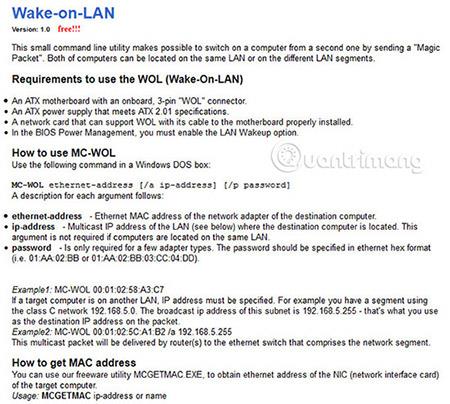
Komandrindas rīkam MatCode.com Wake on Lan nav GUI. Tā ir tikai komandrinda, un tai ir ļoti ierobežota funkcionalitāte.
Lejupielādējiet MatCode.com Wake on Lan: http://www.matcode.com/wol.htm
Šī WakeUp utilīta ir diezgan veca un novecojusi, un pašlaik tā tiek mitināta vietnē Pages.google.com. Šī utilīta ierosina Magic Packet, lai pamodinātu attālo datoru, izmantojot komandrindu. Lietotājiem būs nepieciešama attālā datora Mac adrese un jānodrošina, ka Wake On Lan ir pareizi konfigurēts gan tīkla saskarnē, gan BIOS.
Lietotāji var lejupielādēt WakeUp 1.01 šeit .
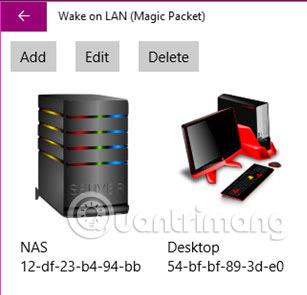
Šis paplašinājums ir mitināts Windows veikalā un darbojas TIKAI operētājsistēmas Windows 10 un Windows 10 Mobile versijās.
Šī lietojumprogramma ir ļoti vienkārša un viegli lietojama. Lietotājiem būs jānorāda attiecīgās iekārtas datora nosaukums un Mac adrese, pēc tam tas jāpievieno programmas inventāram.
No turienes lietotājs var noklikšķināt uz tā un nosūtīt WOL (burvju paketi) no izvēlnes, kā parādīts zemāk esošajā attēlā:
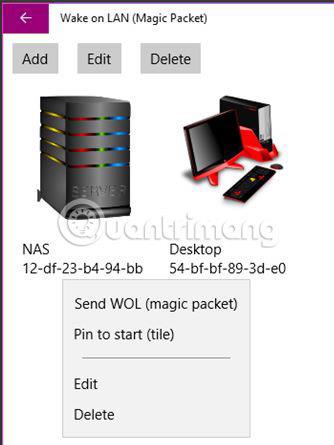
Lejupielādēt Hm programmatūru NL Wake On Lan .
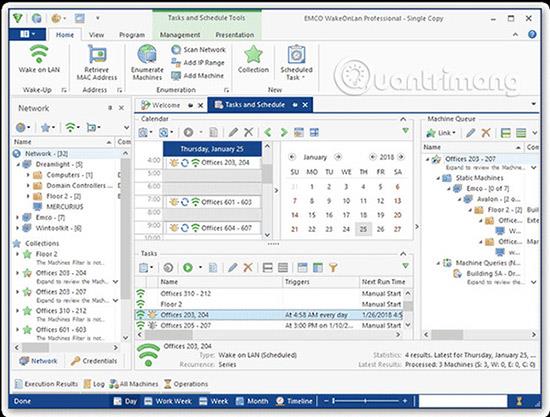
EMCO WOL rīks ir diezgan spēcīgs WOL rīks, kas pieejams divās versijās: Freemium un Professional, nodrošinot lietotājiem dažas papildu funkcijas. Lai apkopotu šīs programmatūras iespējas, šajā rakstā tiks minētas Professional versijas funkcijas, lai lasītāji varētu pilnīgāk izprast šī rīka iespējas.
Pro versijas funkcijas:
Skatiet pilnu funkciju sarakstu zemāk:
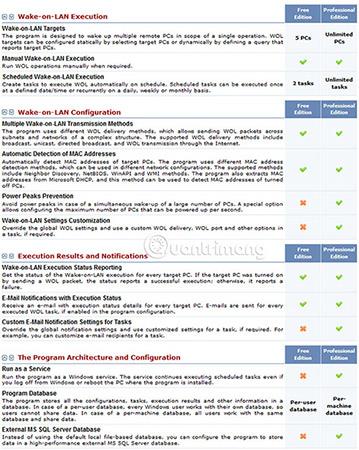
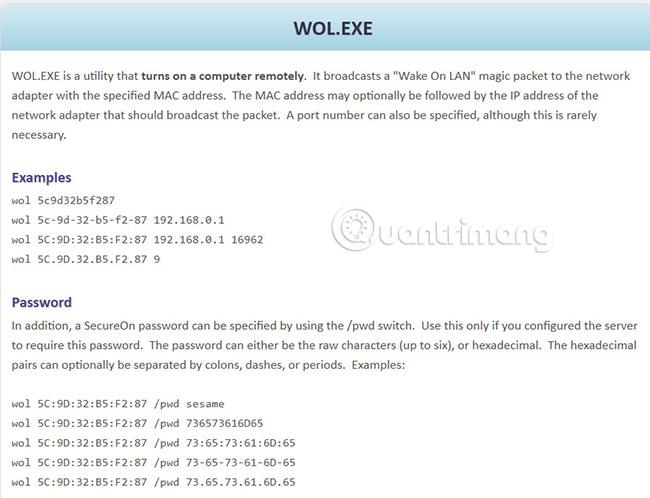
Vietnē Gammadyne.com ir lieliska komandrindas WOL utilīta, kas lietotājiem sniedz iespēju sūtīt Magic Packets tīklā, izmantojot komandrindu.
Dažas galvenās funkcijas ietver:
Lejupielādējiet Gammadyne bezmaksas WOL komandrindas rīku .
Redzēt vairāk:
Kad Windows parāda kļūdu “Jums nav atļaujas saglabāt šajā vietā”, tas neļaus jums saglabāt failus vajadzīgajās mapēs.
Syslog Server ir svarīga IT administratora arsenāla sastāvdaļa, it īpaši, ja runa ir par notikumu žurnālu pārvaldību centralizētā vietā.
Kļūda 524: iestājās taimauts ir Cloudflare specifisks HTTP statusa kods, kas norāda, ka savienojums ar serveri tika slēgts taimauta dēļ.
Kļūdas kods 0x80070570 ir izplatīts kļūdas ziņojums datoros, klēpjdatoros un planšetdatoros, kuros darbojas operētājsistēma Windows 10. Tomēr tas tiek parādīts arī datoros, kuros darbojas operētājsistēma Windows 8.1, Windows 8, Windows 7 vai vecāka versija.
Nāves zilā ekrāna kļūda BSOD PAGE_FAULT_IN_NONPAGED_AREA vai STOP 0x00000050 ir kļūda, kas bieži rodas pēc aparatūras ierīces draivera instalēšanas vai pēc jaunas programmatūras instalēšanas vai atjaunināšanas, un dažos gadījumos kļūdas cēlonis ir bojāts NTFS nodalījums.
Video plānotāja iekšējā kļūda ir arī nāvējoša zilā ekrāna kļūda. Šī kļūda bieži rodas operētājsistēmās Windows 10 un Windows 8.1. Šajā rakstā ir parādīti daži veidi, kā novērst šo kļūdu.
Lai paātrinātu Windows 10 sāknēšanu un samazinātu sāknēšanas laiku, tālāk ir norādītas darbības, kas jāveic, lai noņemtu Epic no Windows startēšanas un neļautu Epic Launcher palaist operētājsistēmā Windows 10.
Failus nevajadzētu saglabāt darbvirsmā. Ir labāki veidi, kā saglabāt datora failus un uzturēt kārtīgu darbvirsmu. Nākamajā rakstā tiks parādītas efektīvākas vietas, kur saglabāt failus operētājsistēmā Windows 10.
Lai kāds būtu iemesls, dažreiz jums būs jāpielāgo ekrāna spilgtums, lai tas atbilstu dažādiem apgaismojuma apstākļiem un mērķiem. Ja jums ir nepieciešams novērot attēla detaļas vai skatīties filmu, jums jāpalielina spilgtums. Un otrādi, iespējams, vēlēsities arī samazināt spilgtumu, lai aizsargātu klēpjdatora akumulatoru.
Vai jūsu dators nejauši pamostas un tiek parādīts logs ar uzrakstu “Pārbauda atjauninājumus”? Parasti tas ir saistīts ar programmu MoUSOCoreWorker.exe — Microsoft uzdevumu, kas palīdz koordinēt Windows atjauninājumu instalēšanu.








